Si vous y êtes invité avec cet ensemble de caractères étranges - %%AppleID%% - lorsque vous essayez de mettre à jour vos informations de paiement ou d'effectuer un achat dans l'App Store via iPhone ou iPad, vous n'êtes pas seul. Nous avons vu plusieurs utilisateurs signaler ce bogue.
Avant tout, ne paniquez pas. Votre identifiant Apple n'a pas été compromis. Ce problème est apparu au cours du dernier mois. L'étrange identifiant Apple « %%AppleID%% » est probablement le résultat de certains changements de la part d'Apple et sera résolu via des corrections de bogues côté serveur sur l'App Store. Nous avons fourni quelques conseils et solutions de contournement qui devraient vous aider à résoudre ce problème.
EN RELATION:
- L'App Store ne se charge pas, affiche un écran vide. Voici comment réparer
- Problèmes d'App Store après la mise à jour vers macOS Mojave; Consultez ces conseils
- Comment trier les avis de l'App Store sur votre iPhone ou iPad
Contenu
- Quand ce bogue d'identifiant Apple se produit-il ?
-
Utilisez ces solutions de contournement pour traiter le bogue de l'identifiant Apple.
- Essayez plutôt de mettre à jour les informations de paiement via le site d'Apple.
- Impossible de contourner FaceID avec le problème %%AppleID%%?
- Désactivez temporairement le code d'accès sur iPhone ou iPad pour corriger le bogue.
- Réinitialiser tous les paramètres semble fonctionner.
-
Conseils importants lors de la mise à jour des détails de paiement de l'identifiant Apple.
- Avez-vous une configuration de partage familial ?
- Informations de paiement non valides ou refusées.
- Articles Similaires:
Quand ce bogue d'identifiant Apple se produit-il ?
Plusieurs utilisateurs qui ont reçu une notification Apple pour mettre à jour leurs informations de paiement ont récemment rencontré ce problème. D'autres rencontrent le bogue lorsqu'ils essaient de faire un achat via l'application.
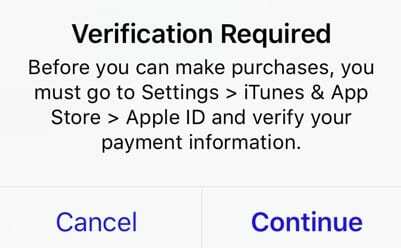
Appuyer sur le bouton « Annuler » ou « Continuer » dans le message d'erreur ne fait pas grand-chose et vous ramène finalement à la page Paramètres du compte. Il ne vous reste fondamentalement aucune disposition pour entrer le mot de passe et aller de l'avant.
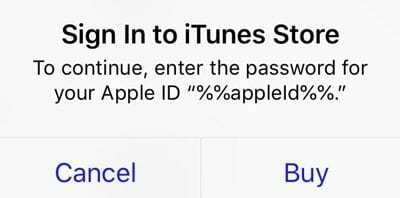
Utilisez ces solutions de contournement pour traiter le bogue de l'identifiant Apple.
Essayez plutôt de mettre à jour les informations de paiement via le site d'Apple.
Au lieu d'essayer de mettre à jour vos informations de paiement via la page App Store sur iPhone, ouvrez Safari et accédez au site appleid.apple.com.
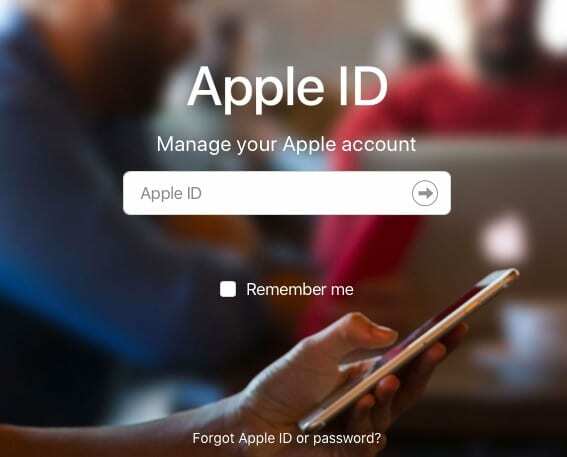
Une fois que vous vous êtes connecté à l'aide de vos informations d'identification et que vous avez vérifié votre 2FA (authentification à deux facteurs), vous verrez les détails de votre Identifiant Apple.
Faites défiler jusqu'à la section de paiement et cliquez sur « Modifier » et mettez à jour les détails requis. Vous verrez peut-être un message car votre carte de crédit pourrait bientôt expirer.
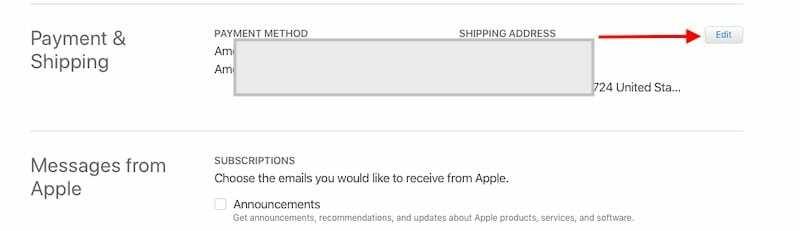
Impossible de contourner FaceID avec le problème %%AppleID%%?
Les utilisateurs qui ont Face ID sur leur iPhone et essaient de faire un achat dans l'application verront généralement le bogue Apple ID juste après l'authentification de Face ID et l'affichage du signe de coche. Le processus vous amène jusqu'à l'écran où vous pouvez entrer le CVV de votre carte de crédit.
Une fois que vous avez entré le CVV, il affiche le message d'erreur et vous ramène à la page Paramètres du compte.
La solution de contournement rapide consiste à faire échouer le système de vérification Face ID plusieurs fois jusqu'à ce qu'il vous permette de saisir manuellement le mot de passe.
Ce même processus fonctionne également si vous utilisez Touch ID. Essayez de l'échouer intentionnellement plusieurs fois et voyez s'il vous invite à saisir manuellement votre mot de passe.
Une fois que les utilisateurs ont pu saisir manuellement le mot de passe, ils ont pu terminer la transaction.
Désactivez temporairement le code d'accès sur iPhone ou iPad pour corriger le bogue.
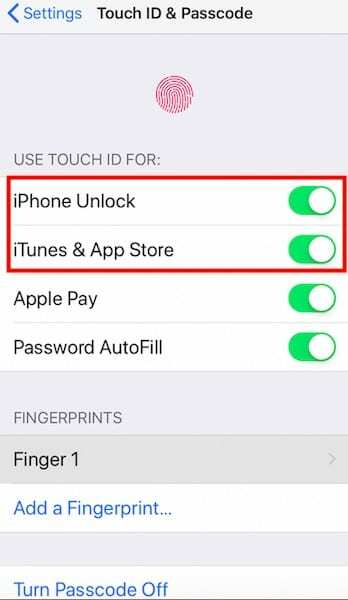
Une autre façon pour certains utilisateurs de contourner ce problème consiste à suspendre temporairement la fonction de mot de passe/déverrouillage.
- Appuyez sur Paramètres > Touch ID et code d'accès
- Désactivez le déverrouillage de l'iPhone/déverrouillage de l'iPad si vous utilisez un iPad
- Désactivez « Utiliser Touch ID pour « iTunes et App Store »
- Appuyez sur Paramètres, puis appuyez à nouveau sur Touch ID et code d'accès.
- Vous devrez maintenant saisir votre code d'accès Apple ID.
- Activez à la fois « iPhone Unlock » et « iTunes App Store ».
- Entrez les informations d'identification.
- Retournez dans l'App Store pour terminer votre achat via l'application.
- Vous pouvez voir le message d'erreur, mais cette fois, il vous demandera de saisir à nouveau votre mot de passe.
- Entrez votre mot de passe et il termine la transaction.
Réinitialiser tous les paramètres semble fonctionner.
Si vous rencontrez ce problème sur votre iPhone, la meilleure chose à faire est de Réinitialiser tous les réglages. N'oubliez pas que bien que l'option Réinitialiser tous les paramètres de votre iPhone ne supprime aucune de vos données (musique, photos, notes, etc.), vous devrez probablement configurer à nouveau certains paramètres tels que les détails Wi-Fi et réparer tous les appareils Bluetooth que vous utilisez avec votre iPhone ou iPad.
Cela effacera toutes les informations corrompues de votre appareil et vous pourrez ensuite réessayer de mettre à jour les informations de paiement sur votre iPhone. De nombreux utilisateurs semblent suggérer que le "Réinitialiser tous les paramètres" efface ce problème étrange.
- Paramètres > Général > Réinitialiser > Réinitialiser tous les paramètres

Conseils importants lors de la mise à jour des détails de paiement de l'identifiant Apple.
Avez-vous une configuration de partage familial ?
Si vous utilisez le partage familial et que le partage des achats est activé, seul votre organisateur familial peut mettre à jour vos informations de paiement. En tant que participant au plan de partage familial, vous ne pourrez pas mettre à jour les informations de paiement. Cela est vrai même si vous essayez de mettre à jour les informations de paiement et d'expédition via appliqué.apple.com.
Informations de paiement non valides ou refusées.
Il s'agit d'un autre problème auquel certains utilisateurs sont confrontés lors de la mise à jour des informations de paiement associées à leur identifiant Apple sur iPhone. Si vous voyez cette erreur, vous voudrez peut-être vous assurer que votre pays de résidence autorise le type de paiement que vous avez choisi. Vous pouvez trouver plus d'informations sur les options de paiement valides sur le site d'Apple.
Conseil: Vérifiez s'il vous plaît paiement spécifique au pays méthodes pour vous assurer que vous utilisez les bons modes de paiement.
Vérifiez si votre Informations de facturation sur votre carte de crédit que vous essayez d'utiliser correspond à celui de votre identifiant Apple. Si l'adresse de facturation est différente, vous pouvez rencontrer des erreurs.
Nous espérons qu'Apple corrigera bientôt ce bogue d'identifiant Apple ennuyeux et que vous pourrez terminer votre transaction en utilisant l'une des méthodes ci-dessus. S'il vous plaît laissez-nous savoir dans les commentaires ci-dessous si vous avez rencontré ce bogue.